Quando finisce la stagione 4 di Brawl Stars? Guida e date
Quando finisce la stagione 4 di Brawl Stars? La Stagione 4 di Brawl Stars è stata un periodo emozionante e ricco di azione per i giocatori, ma ora …
Leggi l'articolo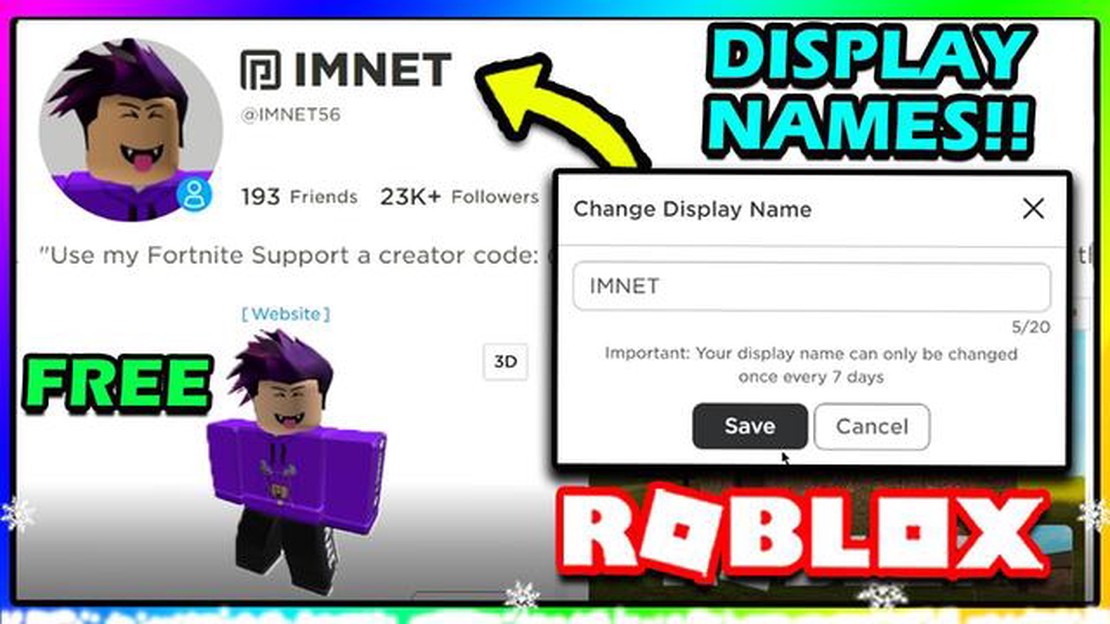
Se siete giocatori accaniti di Roblox, potreste voler cambiare il vostro nickname per vari motivi. Che siate annoiati dal vostro nome utente attuale o che vogliate semplicemente reinventarvi, Roblox vi offre la possibilità di cambiare il vostro nickname facilmente. In questa guida passo passo, vi guideremo attraverso il processo di modifica del vostro nickname su Roblox.
Fase 1: accedere al proprio account Roblox
Prima di poter cambiare il vostro nickname su Roblox, dovete assicurarvi di aver effettuato l’accesso al vostro account. Aprite il sito web di Roblox o lanciate l’app Roblox e inserite le vostre credenziali di accesso per accedere al vostro account.
Fase 2: accedere alle impostazioni dell’account
Una volta effettuato l’accesso, andare alle Impostazioni dell’account. Per farlo, cliccare sull’icona dell’ingranaggio nell’angolo in alto a destra dello schermo. Dal menu a tendina, selezionare “Impostazioni” per accedere alle impostazioni dell’account.
Fase 3: Cliccare sul pulsante Modifica accanto al nickname corrente
Nelle impostazioni dell’account verrà visualizzato il nickname attuale. Fare clic sul pulsante “Modifica” accanto al nickname per avviare la procedura di modifica.
Fase 4: Inserire il nickname desiderato
Apparirà una casella di testo in cui inserire il nuovo nickname. Scegliete un nickname che rifletta la vostra personalità o i vostri interessi. Ricordate che il vostro nuovo nickname deve essere unico e conforme alle linee guida e alle politiche di Roblox. Prendetevi il tempo necessario per trovare un nickname creativo e appropriato.
Fase 5: Salvare il nuovo nickname
Una volta inserito il nickname desiderato, fare clic sul pulsante “Salva” per finalizzare la modifica. Roblox controllerà se il nickname è disponibile e se soddisfa tutti i requisiti. Se il nickname viene accettato, verrà aggiornato immediatamente. Se non è disponibile, dovrete scegliere un altro nickname.
Cambiare il proprio nickname su Roblox è un processo semplice che consente di personalizzare la propria esperienza di gioco. Seguendo queste istruzioni passo passo, potrete facilmente cambiare il vostro nickname e ricominciare da capo. Ricordatevi di scegliere un nickname unico e appropriato che vi rappresenti al meglio. Divertitevi a esplorare le infinite possibilità di Roblox con il vostro nuovo nickname!
Leggi anche: Quando finirà la stagione 7 di Brawl Stars? Scopritelo qui!
Roblox è una popolare piattaforma di gioco online dove i giocatori possono creare, condividere e giocare. Se volete cambiare il vostro nickname su Roblox, seguite i passaggi seguenti:
Una volta salvato, il nuovo nickname verrà aggiornato sul vostro profilo e sarà visibile agli altri giocatori. Tenete presente che il cambio di nickname su Roblox è gratuito, ma potrebbero esserci delle limitazioni sulla frequenza con cui è possibile cambiarlo.
Ora sapete come cambiare il vostro nickname su Roblox! Divertitevi a esplorare la piattaforma e a giocare con il vostro nuovo nome.
Prima di poter cambiare il proprio nickname su Roblox, è necessario accedere al proprio account Roblox. Ecco i passaggi da seguire:
Leggi anche: Il lungo e travagliato sviluppo di Dead Island 2: un pasticcio durato 9 anni
Ora che si è riusciti ad accedere al proprio account Roblox, si può procedere con i passi successivi per cambiare il proprio nickname.
Per cambiare il proprio nickname su Roblox, è necessario accedere alle impostazioni dell’account. Ecco una guida passo passo su come accedere alle impostazioni dell’account:
Nota: se sul vostro account è stata attivata la verifica in due passaggi, potrebbe essere necessario verificare la vostra identità prima di accedere alla pagina delle impostazioni dell’account.
Ora che sapete come navigare nelle impostazioni dell’account, potete passare alla fase successiva del processo di modifica del nickname su Roblox.
Se vi siete stancati del vostro attuale nickname su Roblox, potete facilmente aggiornarlo con qualcosa di nuovo. Seguite queste istruzioni passo passo per cambiare il vostro nickname:
Ricordate che il cambio di nickname su Roblox è un’azione permanente e non può essere annullata. Scegliete il vostro nuovo nickname con saggezza e assicuratevi che rifletta la vostra identità sulla piattaforma.
Roblox è una piattaforma di gioco online dove gli utenti possono giocare a una varietà di giochi creati da altri utenti. Permette inoltre agli utenti di creare i propri giochi e di condividerli con la comunità di Roblox.
Sì, è possibile cambiare il proprio nickname su Roblox. La procedura è piuttosto semplice e può essere eseguita attraverso il menu delle impostazioni sul sito web di Roblox.
Ci possono essere diversi motivi per cui si desidera cambiare il proprio nickname su Roblox. Potrebbe essere perché si desidera una nuova identità nel gioco o perché si è stanchi del proprio nickname attuale. Cambiare il nickname può anche essere un modo per distinguersi o esprimersi nella comunità di Roblox.
Sì, c’è un limite al numero di volte in cui è possibile cambiare il proprio nickname su Roblox. Attualmente, gli utenti possono cambiare il proprio nickname una volta ogni sette giorni.
No, la modifica del nickname su Roblox non influisce sui progressi del gioco. I progressi, gli oggetti e i risultati ottenuti rimarranno intatti anche dopo il cambio di nickname.
Quando finisce la stagione 4 di Brawl Stars? La Stagione 4 di Brawl Stars è stata un periodo emozionante e ricco di azione per i giocatori, ma ora …
Leggi l'articoloCosa dice di voi il colore che avete tra le mani? Among Us è diventato un fenomeno culturale, con milioni di giocatori che cercano di indovinare chi è …
Leggi l'articoloQuanto costa il Battle Pass di Clash Royale? Clash Royale, il popolare gioco di strategia per dispositivi mobili, offre ai suoi giocatori …
Leggi l'articoloCome ottenere l’impatto di Diluc Genshin? Genshin Impact è un popolare gioco di ruolo d’azione sviluppato e pubblicato da miHoYo. Uno dei personaggi …
Leggi l'articoloQual è la valutazione di Call Of Duty Black Ops 3? Call of Duty Black Ops 3 è un popolare gioco sparatutto in prima persona sviluppato da Treyarch e …
Leggi l'articoloCome battere il dungeon della Tomba dell’eroe di Fringefolk in Elden Ring Se siete giocatori accaniti di Elden Ring, l’attesissimo gioco di ruolo …
Leggi l'articolo